1、选择我的菜单打开华为手机,在手机桌面找到微信图标点击进入微信,在微信页面选择点击我的菜单进入我的页面。

2、进入微信服务页面在手机微信我的页面点击服务进入微信服务页面。
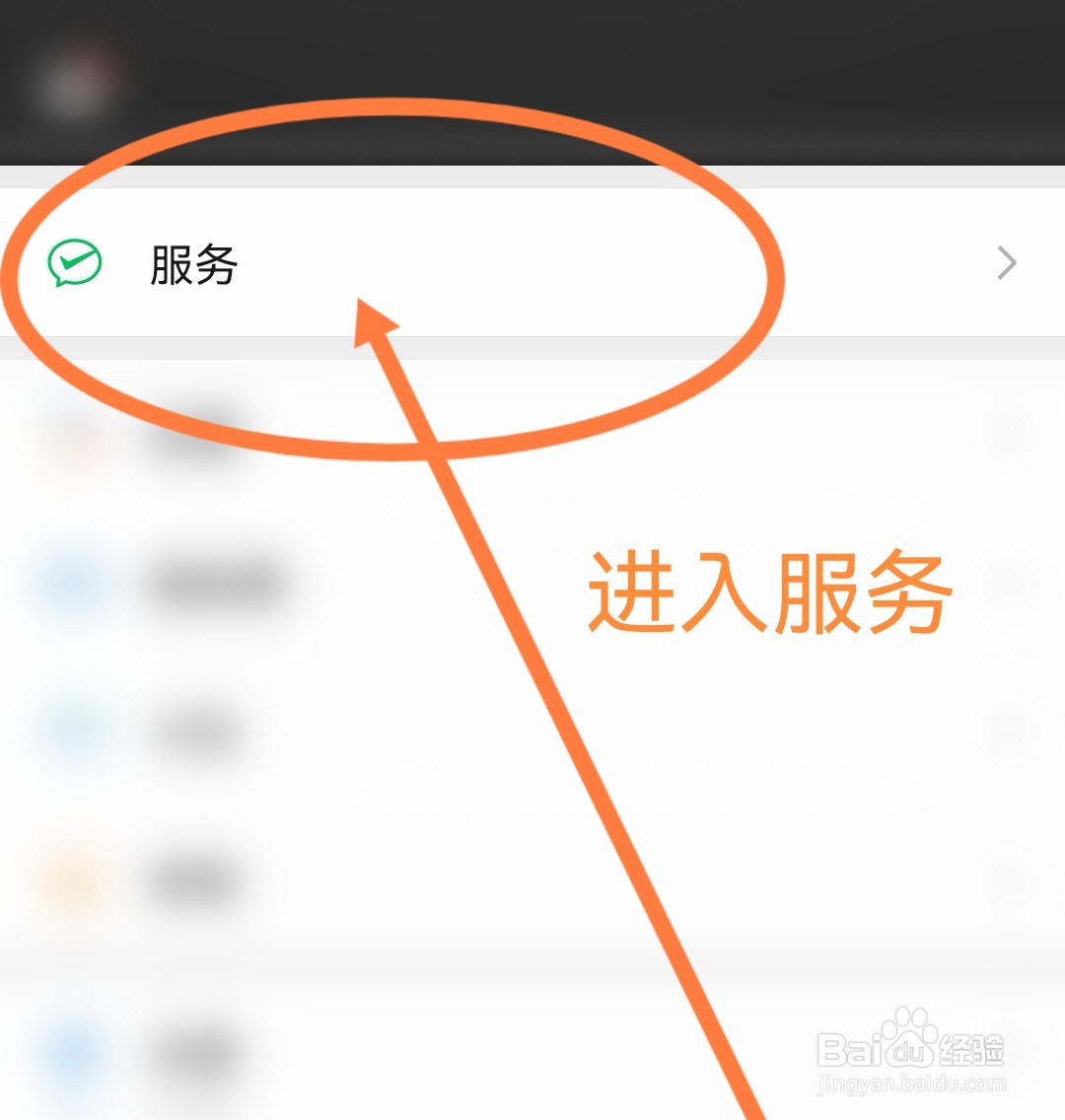
3、进入微信钱包在微信服务页面点击钱包进入微信钱包页面。
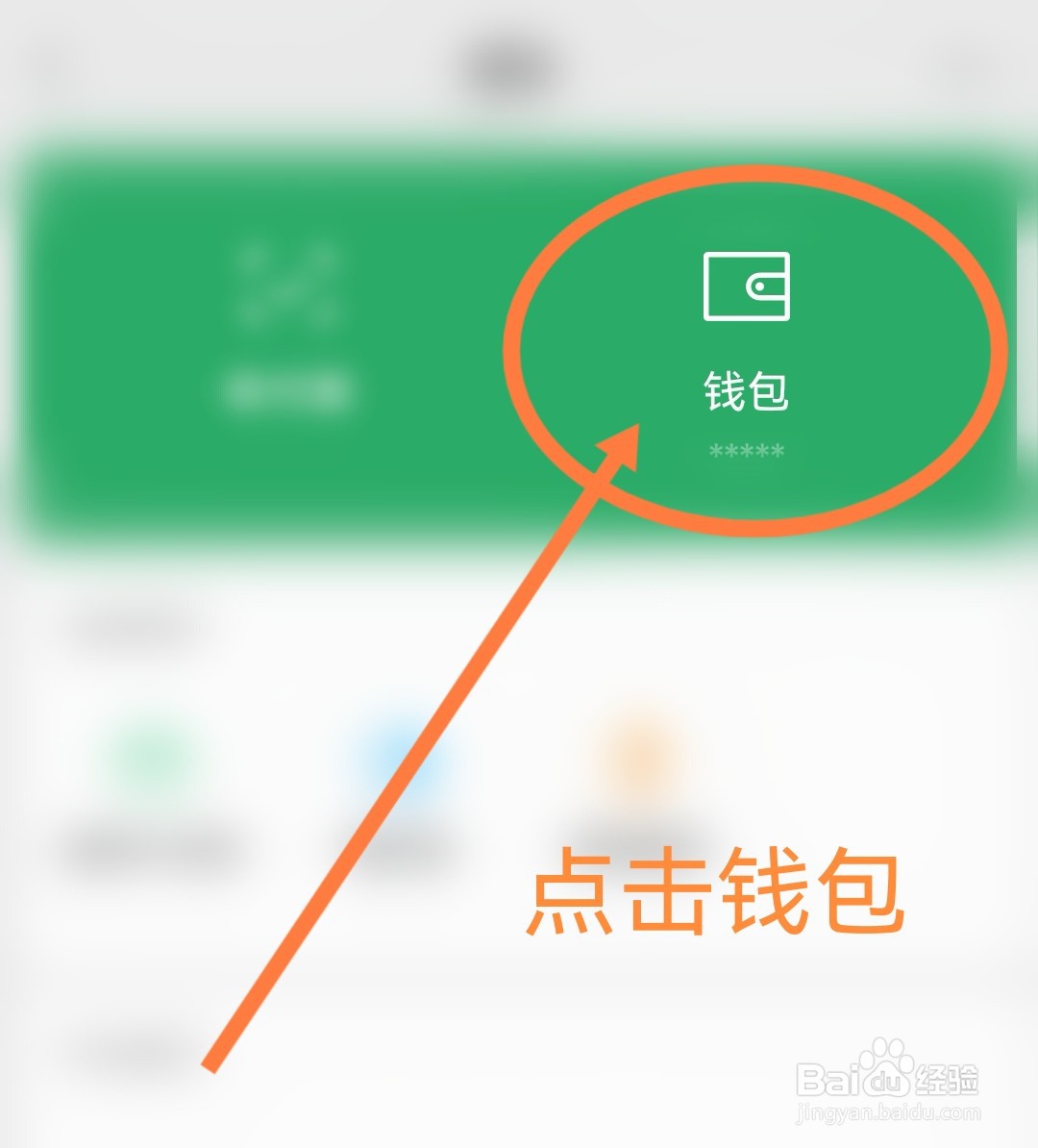
4、点击银行卡菜单在微信钱包页面点击银行卡菜单进入银行卡页面。
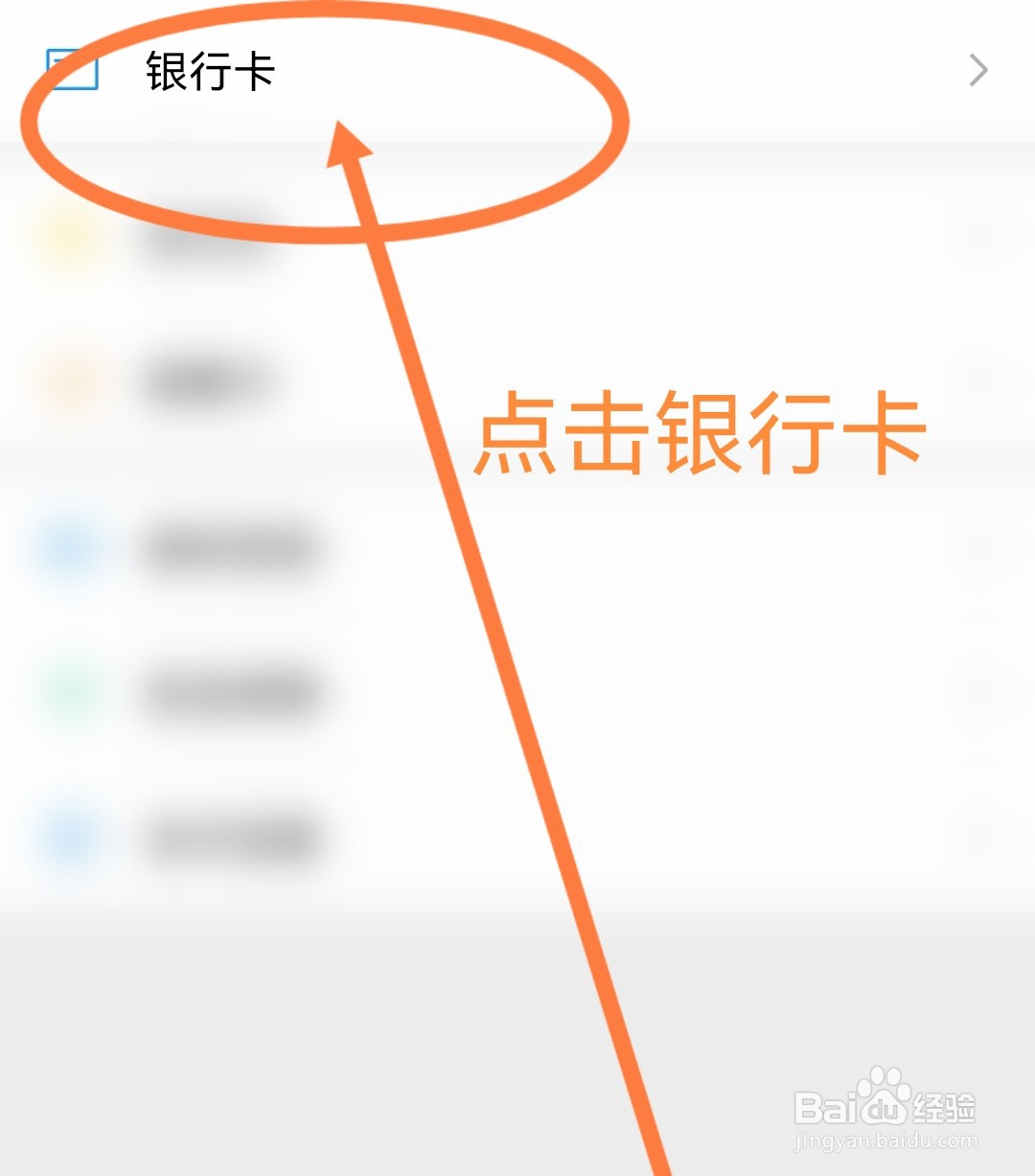
5、选择添加银行卡在微信银行卡页面选择点击添加银行卡菜单。
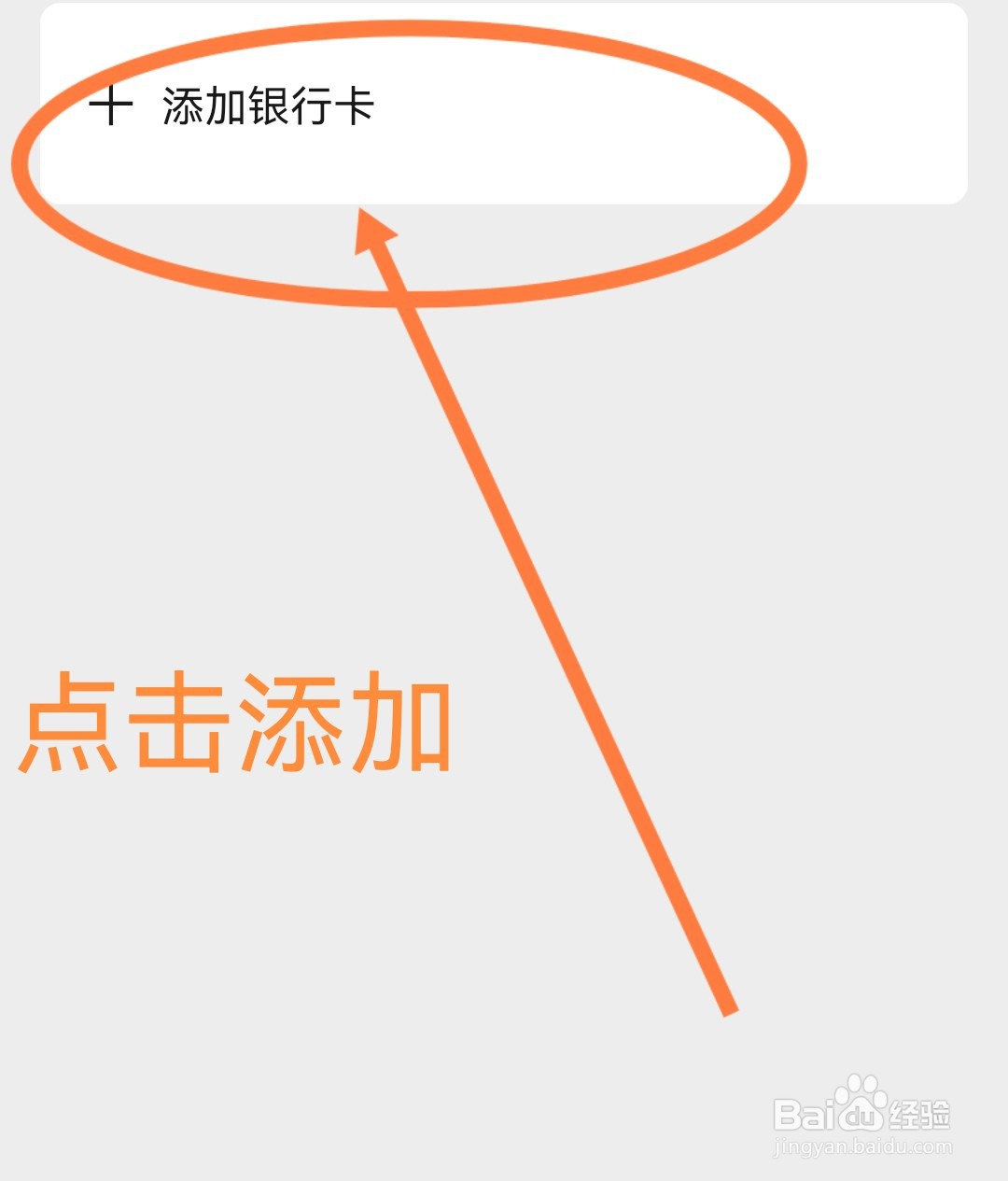
6、输入绑定的银行卡在绑卡页面输入想要绑定银行卡的卡号等信息。

7、输入银行卡信息在新页面中输入添加银行卡的身份信息。

8、验证手机号码在新页面中输入手机号,收到验证码后输入验证码点击下一步。
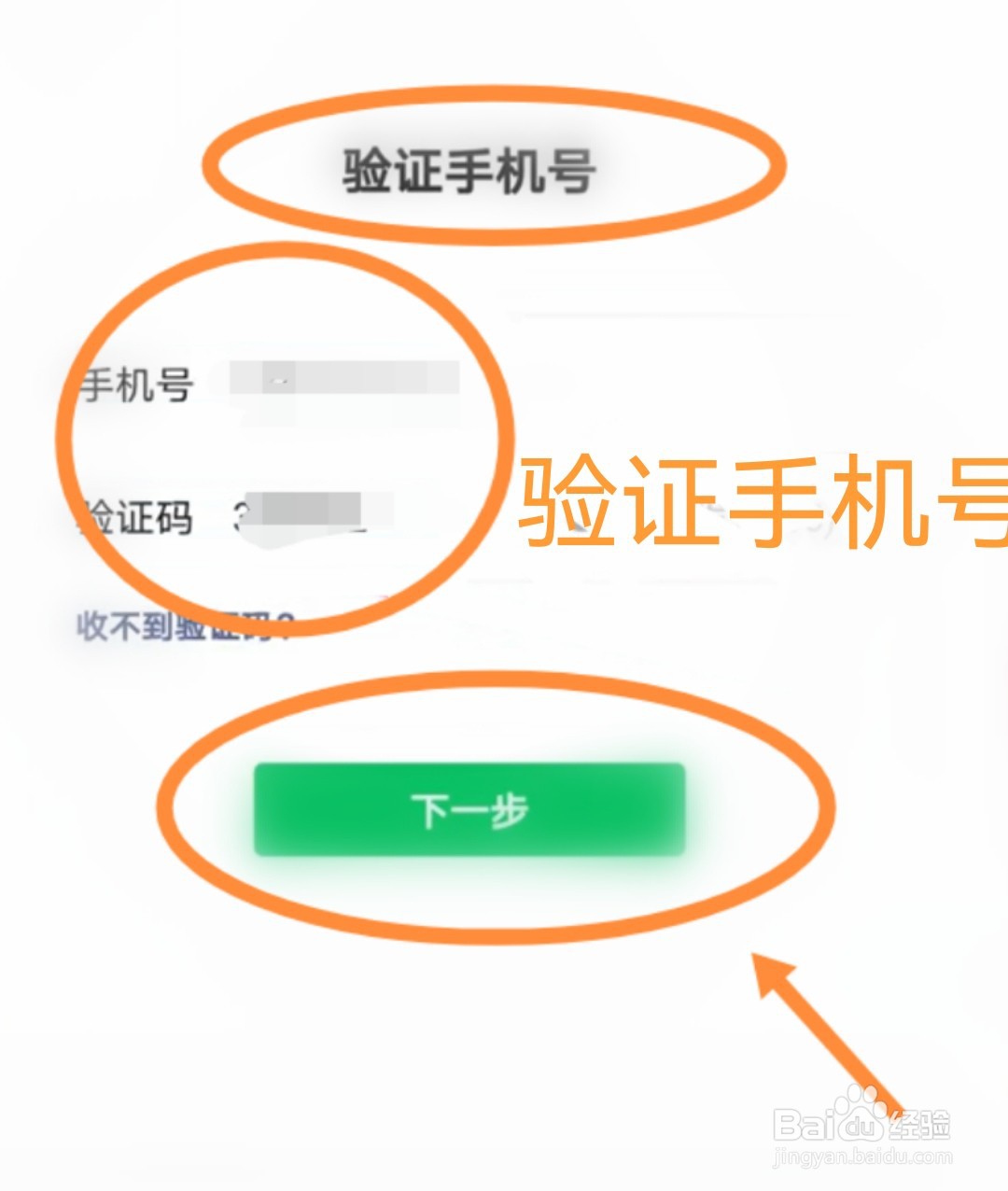
9、设置支付密码在新页面中输入银行卡的支付密码再点击完成。

10、完成银行卡的绑定在新页面中显示添加成功,点击下方的完成菜单。
